

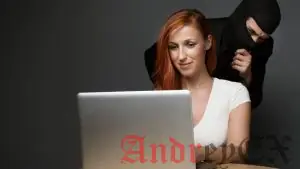
Печальная реальность о запуске веб-сайтов, что иногда они могут быть взломаны. Имея наш взломанный сайт WordPress один раз в прошлом, мы точно знаем, какой стресс это может быть. Не говоря уже какое влияние она оказывает на ваш бизнес и читательскую аудиторию. За последние несколько лет, мы помогли сотням пользователей восстановить свои взломанные сайты WordPress в том числе несколько известных фирм. В этой статье мы поделимся с вами шаг за шагом руководство о восстановлении вашего взломанного сайта WordPress.
В первую очередь, независимо от того, какую платформу вы используете, WordPress, Drupal, Joomla и т.д. — любой сайт может быть взломан!
Когда ваш сайт на WordPress взломают, вы можете потерять свой рейтинг в поисковых системах, разоблачить ваших читателей с помощью вируса, ваша репутация будет запятнана из-за перенаправления на порно сайты или других плохое соседство сайтов, и еще хуже, потерять весь данные сайта.
Если ваш сайт является бизнесом, то безопасность должна быть одним из главных приоритетов!
Вот почему крайне важно, чтобы у вас была хорошая хостинговая компания для вашего сайта на WordPress. Если вы можете себе это позволить, то лучше использование управляемого хостинга на WordPress.
Убедитесь , что у вас всегда есть хорошее решение для резервного копирования WordPress, такие как BackupBuddy или другое.
И последнее, и, пожалуй, самое главное, иметь надежное брандмауэр веб -приложение, как плагин AIO WP Security & Firewall. Мы используем этот плагин на наших веб-сайтах.
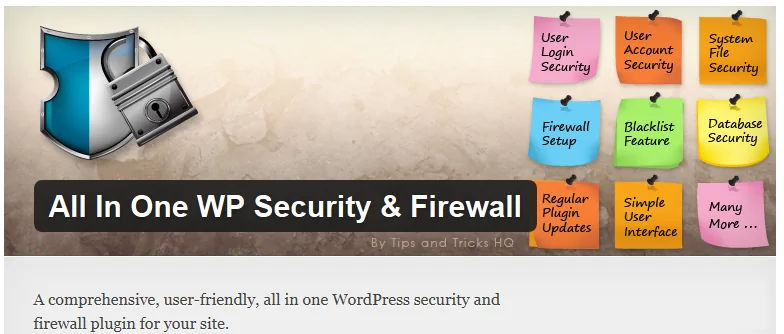
Вся вышеуказанная информация является приоритетом, если вы еще не были взломаны, то скорее всего, если вы читаете эту статью, вы, вероятно, пока не слишком поздно, добавите некоторые меры предосторожности, которые мы упоминали выше. Поэтому, прежде чем делать что-либо, оставайтесь спокойным, как вы можете.
Давайте посмотрим на шаг за шагом руководство о том, как исправить ваш взломанный сайт на WordPress.
Безопасность является серьезным вопросом, и если вас не устраивает дело с кодами и серверами, то это почти всегда лучше иметь профессионала, чтобы это сделать.
Зачем? Поскольку хакеры скрывают свои сценарии в нескольких местах, что позволяет коду возвращаться снова и снова.
Хотя мы покажем вам, как найти и удалить их позже в этой статье, многие люди хотят, чтобы иметь душевное спокойствие, зная, что эксперт надлежащим образом очистит их веб-сайт.
Эксперты в области безопасности, как правило взимают плату от $ 100 до $ 250 в час, и является дорого для малого бизнеса или отдельного предпринимателя.
AndreyEx использует собственную защиту и ежедневно блокируют несколько атак на наш сайт.
Для всех людей, кто хочет сделать самим, просто следуйте инструкциям, приведенным ниже, чтобы очистить ваш взломанный сайт на WordPress.
При работе со взломом веб-сайта, вы находитесь под большим напряжением. Постарайтесь сохранять спокойствие и записывать все, что вы можете о взломе.
Ниже приведен хороший контрольный список, чтобы бежать его:
Запишите список, потому что это поможет вам, когда вы будете говорить с вашей хостинговой компанией, или идите вниз, чтобы исправить ваш сайт.
Кроме того, важно, чтобы вы изменить свои пароли, прежде чем начать очистку. Вы также должны изменить свои пароли, когда вы закончите очистку от взлома.
Большинство хороших хостинг-провайдеров являются очень полезными в таких ситуациях. Опытный персонал, который имеет дело с такого рода вещами на ежедневной основе, и они знают, что их хостинг-среду, которая означает, что они могут решить лучше вас. С начала, свяжитесь с веб-хостингом и следуйте их указаниям.
Иногда взлом может повлиять не только ваш сайт, если вы находитесь на виртуальном хостинге. Ваш хостинг — провайдер может также быть всостоянии предоставить Вам дополнительную информацию о взломе, например, как она возникла, где бэкдор скрывается и т.д. Это исходя из нашего опыта, когда происходит нечто подобное.
Вам даже может повезти, и хостинговая компания сама может очистить взлом для вас.
Если у вас есть резервные копии для вашего сайта на WordPress, то это может быть лучше, чтобы восстановить из более ранней точки, когда сайт не был взломан. Если вы можете сделать это, то вы золотой.
Тем не менее, если у вас есть блог с ежедневным содержанием, то вы рискуете потерять посты блога, новые комментарии и т.д. В тех случаях, взвесить все за и против.
В худшем случае, если у вас нет резервной копии, или ваш веб-сайт был взломан в течение длительного времени, и вы не хотите потерять содержимое, то вы можете вручную удалить взлом.
Посмотрите на свой сайт WordPress и удалите все неактивные темы WordPress и плагины. Чаще всего, это где хакеры скрывают свои коды.
Большинство умных хакеров всегда загружают Backdoor первым. Это позволяет им получить доступ даже после того, как найден и удален вредный плагин.
После того, как вы проследовали нашим рекомендациям, теперь идите вперед и сканируйте ваш сайт от взломов.
Вы должны установить следующий бесплатный плагин на вашем сайте: AIO WP Security & Firewall.
Когда вы установите его, WP Security сообщит вам о состоянии CMS WordPress, о её уровне безопасности.
Далее запускаем проверку файлов с помощью сканера WP Security и он отобразит результаты.
Если он нашел вредные коды, то вас есть два варианта для фиксации хака. Вы можете либо вручную удалить код, или вы можете заменить этот файл с исходным файлом с помощью использования FTP-клиента.
Например, если они изменили ваши основные файлы WordPress, то надо повторно загрузить абсолютно новый WordPress файлы из свежей загрузки или все файлы WordPress затронутые взломом.
То же самое для ваших файлов темы. Скачать свежую копию и заменить поврежденные файлы новыми. Не забывайте делать это, только если вы не вносили изменения в вашей теме WordPress иначе вы потеряете их.
Повторите этот шаг для всех затронутых плагинов также.
Вы также хотите, должны убедиться, что ваша тема и папка плагинов соответствует исходным. Иногда хакеры добавляют дополнительные файлы, которые выглядят как имя файла плагина, и легко можно игнорировать такие как: hell0.php, Adm1n.php и т.д.
У нас есть подробное руководство о том, как найти лазейку в WordPress и удалить ее.
Продолжайте повторять этот шаг, пока хак не исчезнет.
Посмотрите в разделе пользователей в WordPress, и убедитесь, что только вы и доверенные члены вашей команды имеют доступ администратора к сайту.
Если вы видите подозрительного пользователя там, то удалите его.
Прочитайте наше Руководство для начинающих по роли пользователей WordPress.
Начиная с WordPress 3.1, WordPress генерирует набор ключей защиты, которые шифрует пароли. Теперь , если пользователь украл ваш пароль, и они по -прежнему входят на сайт, то они будут оставаться в системе , потому что их куки будут действительны. Для того, чтобы отключить куки, вы должны создать новый набор секретных ключей. Вам нужно создать новый ключ безопасности и добавить его в свой файл wp-config.php.
Да, вы изменили пароли на шаге 1. Теперь сделайте это снова!
Вам необходимо обновить пароль на сайт WordPress, Cpanel / FTP / пароль MySQL, и в основном где-нибудь еще, что вы использовали этот пароль.
Мы настоятельно рекомендуем использовать надежный пароль. Читайте нашу статью о лучшем способе для управления паролями .
Если у вас есть много пользователей на вашем сайте, то вы можете вызвать сброс пароля для всех из них.

Это должно работать, не говоря, что нет более высокого уровня безопасности, чем наличие хорошего решения для резервного копирования на месте. Если у вас до сих пор нет, то, настройте сейчас резервную копию вашего сайта ежедневно.
Помимо этого, здесь есть еще несколько вещей, которые вы можете сделать, чтобы лучше защитить ваш сайт — вы должны сделать столько, сколько вы можете!
И все, что вы делаете, всегда держать ядро WordPress, плагины, и темы в актуальном состоянии !
Помните, Google недавно объявил, что они добавили новое изменение в алгоритме влияющее на взломанные сайты и результатами на спам. Поэтому, пожалуйста, убедитесь, что вы держите в безопасности ваш сайт.
Мы надеемся , что это руководство помогло вам исправить ваш взломанный сайт на WordPress. Если у вас все еще возникают проблемы, то мы настоятельно рекомендуем обращаться к профессиональной помощи, или попросить помощи у вашей хостинговой компании, если они могут помочь с исправлением.

Заполните форму и наш менеджер перезвонит Вам в самое ближайшее время!


Спасибо! Ваша заявка принята


Спасибо! Ваша заявка принята
